
Všichni víme, že QuickTime podporuje formát videa WMV. Takže pokud chcete vychutnat MP4, AVI, FLV, ASF, TOD, MOD atd video na vašem QuickTime. Toto video je nutné změnit na QuickTime WMV video. Níže je uveden návod, jak pomocí programu QuickTime Video Converter změnit video na podpůrný formát QuickTime - WMV.
Vývoj : QuickTime Video Converter
OS Podporováno: Windows 8, Windows 7, Windows XP (SP2 nebo novější), Windows Vista
Požadavky na hardware: Procesor 800MHz Intel nebo AMD nebo vyšší; 512MB RAM nebo více
Krok 1 Přidat video soubory, které chcete převést
Dvakrát klikněte na tento QuickTime Video konvertor, pak uvidíte následující obrazovku.

(1) Přidat: Přidat soubor videa
Klikněte na "Přidat video" pro přidání, které chcete převést video soubory.
Podpůrný vstupní formát: MPG, MPEG-1, MPEG-2, MPEG-4, MJPEG, VOB, DAT, MP4, DivX, XviD, M4V, TS, MTS, M2TS, RM, RMVB, WMV, ASF, MKV, AVI, 3GP, 3G2, F4V, FLV, SWF, MPV, MOD, TOD, QT, MOV, DV, DIF, MJPG, TP, TRP, WebM, MP3, MP2, AAC, AC3, WAV, WMA, M4A, RA, RAM, OGG, AU, AIF, AIFF, APE, FLAC, CUE.
Po přidání souboru se zobrazí následující obrázek.

(2) Profil: Zvolte výstupní formát ze sloupce "Profil".
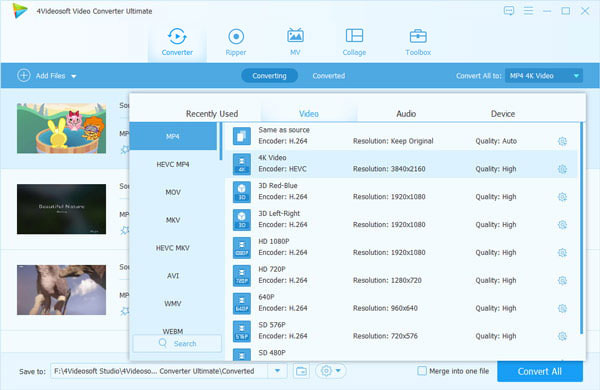
Výstupní formát je také silný, můžete vidět z následujících: H.264 / MPEG-4 AVC, MPEG-4, MP4, WMV, WebM, AAC, M4A, MP3, WMA.
(3) Nastavení: Kliknutím na "Nastavení" otevřete okno nastavení.

(4) Spojit: Můžete také dát soubor do jednoho, stačí kliknout na "Sloučit do jednoho souboru", to je OK.
(5) Destinace: Klikněte na tlačítko "Procházet", můžete převést soubor do toho, co chcete disk, a v "Otevřít složku", můžete najít soubor.
Krok 2 Zahájit konverzi
Klikněte na "Převést" převést.
QuickTime Video Converter má také schopnost oříznout video, oříznout video, zachytit obraz a funkce je stejná jako u Video Converter platina, můžete se to naučit Jak oříznout, oříznout, upravit video a zachytit obrázek?